このガイドでは、Discord でのボットの使用方法について説明します。
Discord でのボットの使用
ボットは、プラットフォーム内でさまざまなタスクや機能を実行する自動化されたソフトウェア アプリケーションです。これらを Discord サーバーに追加すると、サーバー管理、モデレーション、エンターテイメント、またはユーティリティの特定の側面を強化および自動化できます。 Discord でのボットの一般的な用途を以下に示します。
音楽とエンターテイメント
複数のボットは音声チャネルで音楽を再生するように特別に設計されており、ユーザーが曲やプレイリストの再生をキューに入れて制御できるようになります。さらに、ボットは、ゲーム、ミーム、画像操作などのさまざまなエンターテイメント機能を提供できます。ボットは、エンターテイメントや魅力的な機能を提供することで、Discord サーバー内のソーシャル エクスペリエンスを向上させることができます。インタラクティブなゲーム、クイズ、投票を促進したり、コミュニティ メンバーが交流して一緒に楽しむ機会を作成したりできます。ボットを使用して、ミームを生成したり、ジョークを共有したり、その他の形式のエンターテイメントを提供して、雰囲気を活気に満ちた楽しいものに保つこともできます。
サードパーティの開発とカスタマイズ
Discord は、開発者がボットを作成してデプロイできる強力な API を提供し、サードパーティのボット開発の活気に満ちたエコシステムを促進します。これによりイノベーションが促進され、サーバー所有者は、特定のニーズに合わせて、さまざまな機能を備えた幅広いボットから選択できるようになります。
サーバーモデレーション
ボットは、自動モデレーション、スパム対策フィルター、冒涜フィルター、ユーザー アクティビティ ログなどの機能を提供することで、Discord サーバーの管理とモデレートに役立ちます。
役割と権限
ボットは、サーバー内の権限とロールの管理を支援できます。事前定義された基準に基づいてパーツを割り当てまたは削除したり、自己割り当て可能な機能を作成したり、特定のチャネルに特定の権限を強制したりできます。
自動アナウンスとリマインダー
ボットは、指定されたチャネルで自動アナウンス、イベント リマインダー、またはスケジュールされたメッセージを送信でき、サーバー メンバーに重要な更新や今後のイベントに関する情報を提供し続けることができます。
ロギングと分析
一部のボットはログ機能を提供し、メッセージの編集、削除、メンバーの参加/脱退、モデレーションアクションなど、サーバー内のさまざまなアクティビティやイベントを記録します。これらのログは、管理目的やサーバー分析に役立ちます。
外部サービスとの統合
Discord ボットはさまざまな外部サービスや API と統合でき、サーバーの機能を拡張できます。ボットは YouTube、Twitter、Reddit などの人気のあるプラットフォームに接続できるため、ユーザーはこれらのサービスからの通知や更新情報を Discord 内で直接受け取ることができます。さらに、ボットはデータベース、API、またはその他のソフトウェア ツールへのアクセスを提供し、ユーザーが Discord を離れることなく外部リソースと対話できるようにします。
カスタムコマンドとユーティリティ
ボットは、カスタム コマンドに応答したり、有用な情報を提供したり、検索を実行したり、ミームを生成したり、外部ソースからデータを取得したり、他の Web サービスと統合したりするようにプログラムできます。
ボットを Discord サーバーに追加するには、以下の手順に従います。
- 好みの Discord サーバーを選択してください。
- サーバー設定を開き、「」に移動します。 アプリディレクトリ ”。
- 任意のカテゴリを選択してください。
- 任意のボットを追加します。
ステップ 1: Discord サーバーを選択する
まず、ボットを挿入する好みの Discord サーバーを選択します。たとえば、「」を選択しました。 Linuxhint ゲームサーバー 」 さらに使用するには:
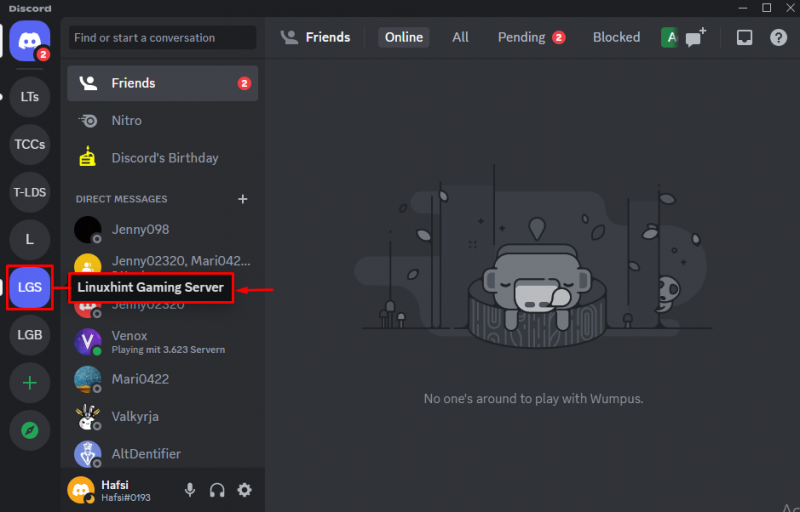
ステップ 2: APP ディレクトリに移動する
サーバーの設定に移動し、「」をクリックします。 アプリディレクトリ 」を押してDiscord画面で開きます。
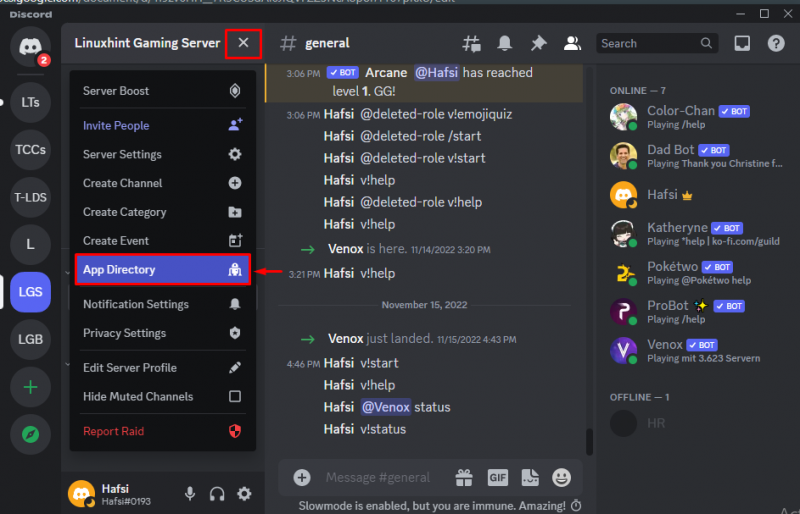
ステップ 3: カテゴリを選択する
ここでは、「」を含むさまざまなカテゴリをご覧いただけます。 ゲーム ”、” エンターテイメント ' その他。好みのカテゴリを選択して次に進みます。例えば、 ' ゲーム この場合は「」が選択されています。
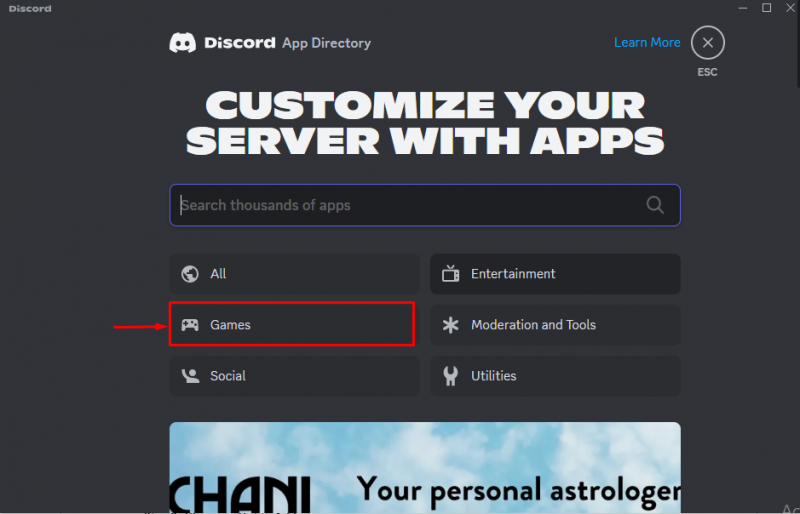
ステップ 4: 追加するボットを選択する
次に、目的のボットを検索し、選択したサーバーに追加します。今回は「」を選択しました。 真実か挑戦か ゲームボット:
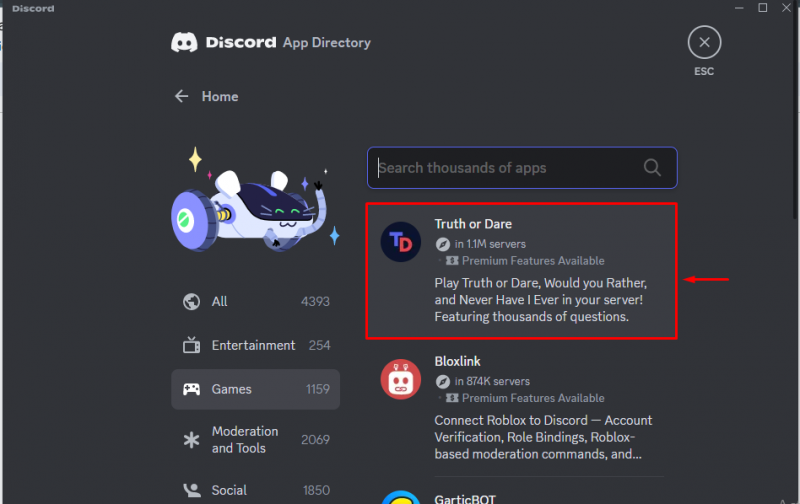
強調表示された「」を押します。 サーバーに追加 ' オプション:

次に、ボットを追加するDiscordサーバーを確認し、「」をクリックします。 続く ' ボタン:
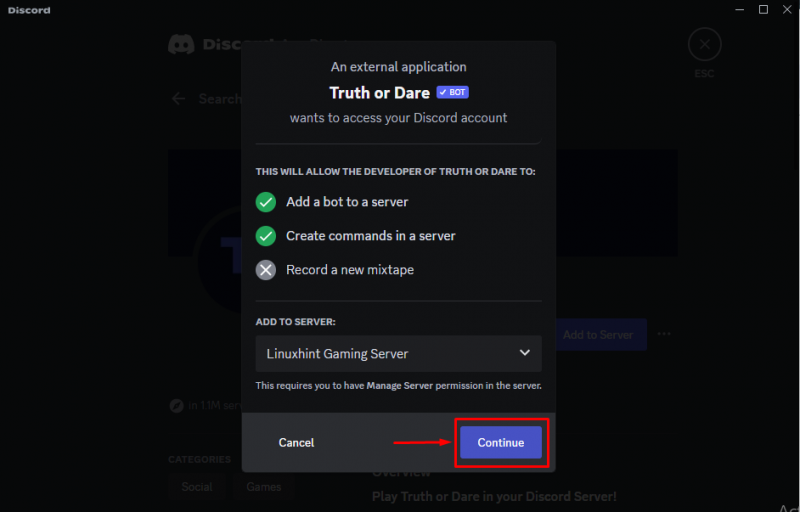
ステップ 5: アクセスを許可する
「」を押してください 承認する 」ボタンをクリックしてアクセスを許可します。
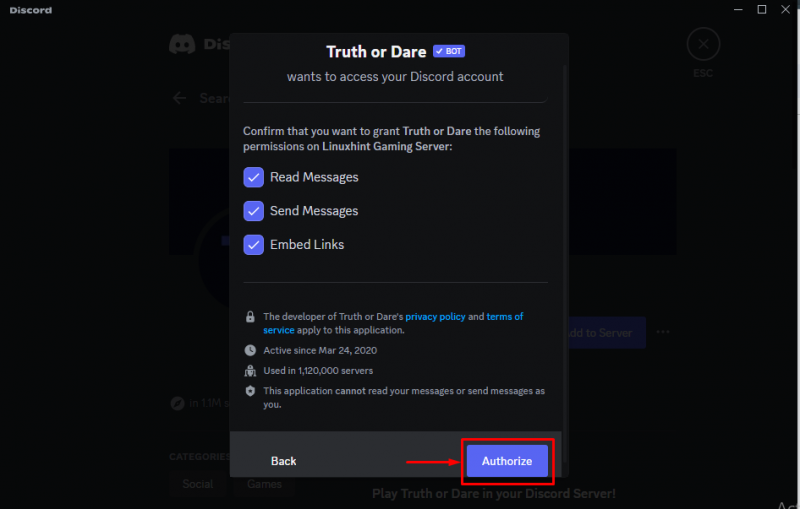
次に、キャプチャ ボックスにマークを付けて、自分が人間であることを証明します。

結果の画像には、「 真実か挑戦か 」ボットが承認され、選択したサーバーに正常に追加されました。次に、検証のためにボットを追加した Discord サーバーに移動します。

ステップ6: 追加されたDiscord Botの検証
追加された Discord ボットをチャットセクションまたはメンバーリストから確認します。 「」ということが観察できます。 真実か挑戦か 」ボットが指定された Discord サーバーに追加されました:

Discordで使用するボットについては以上です。
結論
Discord では、プラットフォーム内でさまざまなタスクや機能を実行するためにボットが使用されます。 Discord では、次のようなボットの一般的な使用法がいくつかあります。 音楽とエンターテイメント ”、” サードパーティの開発とカスタマイズ ”、” サーバーモデレーション ' などなど。このチュートリアルでは、Discord でのボットの使用法を簡単に説明しました。